win7系统创建系统还原点教程
时间:2018-07-28 13:50:33 作者:Joe 浏览量:14
各位在使用win7系统的时候是不是会需要建立电脑系统还原点?设置系统还原点可以在系统被损坏的时候,轻松将电脑系统恢复到系统还原点的设置中,防止电脑文件被损坏。极速小编就给大家演示一下怎么设置添加系统还原点吧;
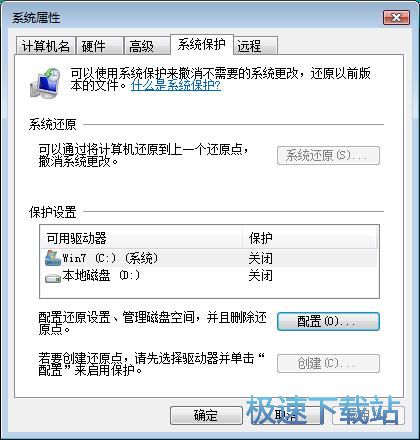
想要添加系统还原点。我们要打开电脑系统保护设置功能页面。用鼠标右键点击选中右键菜单中的属性,进入电脑系统属性设置;

在电脑系统属性设置界面年终,点击系统保护,打开系统保护属性设置界面;
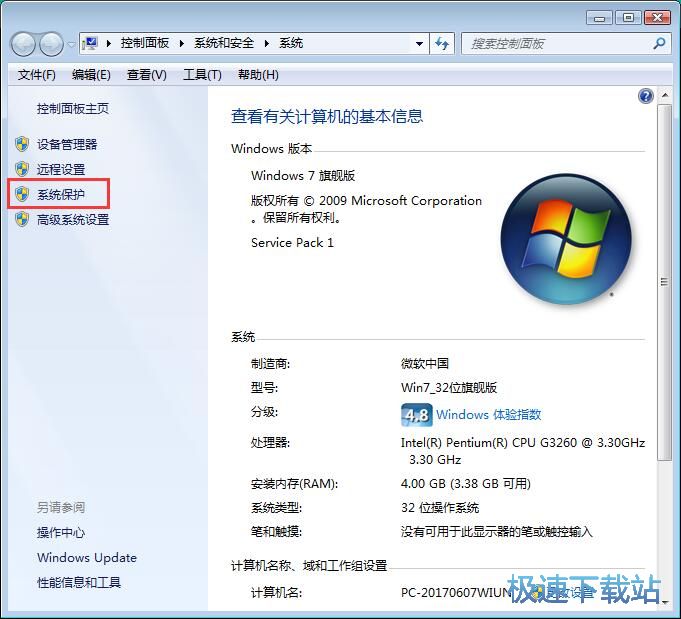
进入系统属性设置界面。这时候系统属性设置界面默认为我们打开系统保护设置功能页面。我们可以在这里直接进行系统还原、设置磁盘保护;
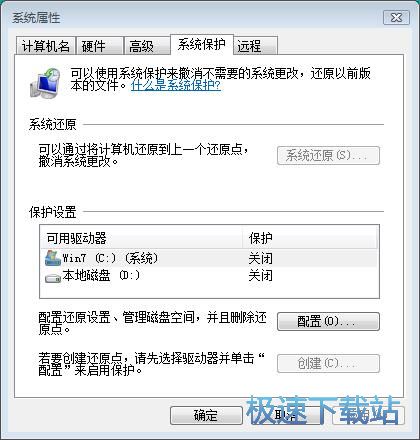
点击系统属性设置界面的配置,打开系统保护设置界面。系统保护可以保留系统设置和以前文件版本的副本;
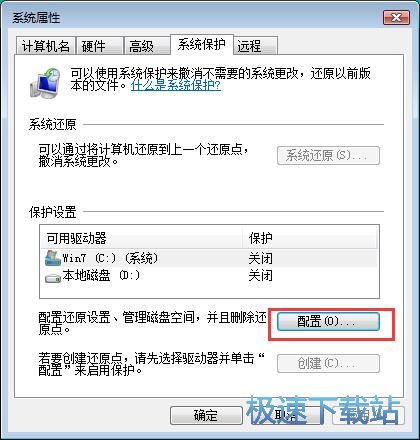
在系统保护设置界面中,我们可以进行还原设置、设置磁盘空间使用量和删除所有还原点;
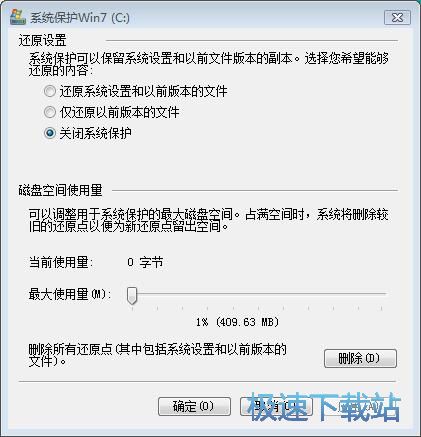
点击系统保护设置界面中的“还原系统设置和以前版本的文件”,然后点击应用,就可以设置系统可以还原那系统设置和以前版本的文件;
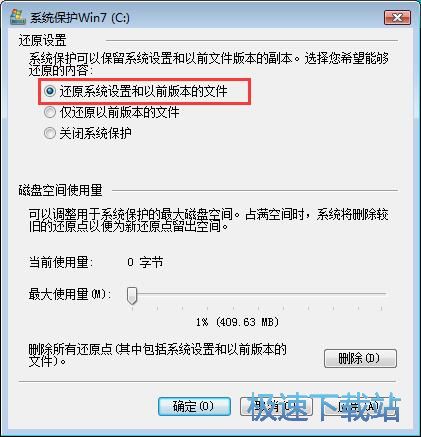
回到系统属性设置界面。这时候我们就可以在系统属性设置界面中添加系统还原点。点击创建,就可以立刻为启用系统保护的驱动器创建还原点;
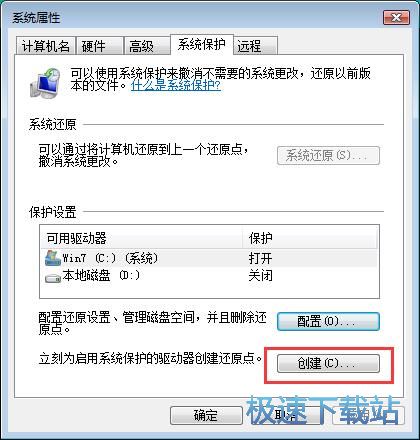
接下来我们就可以输入系统保护还原点的描述。系统会自动添加当前日期和时间。极速小编输入了“还原点1”,然后点击创建;
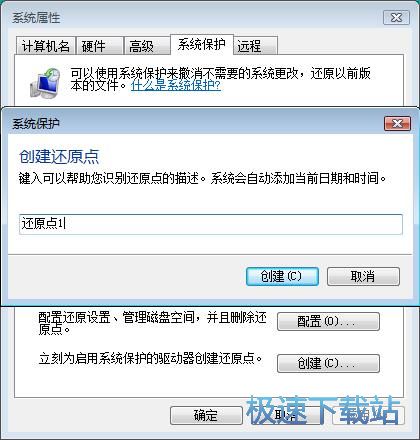
系统正在创建系统还原点。创建系统还原点需要一定的时间,请耐心等待还原点创建完成;
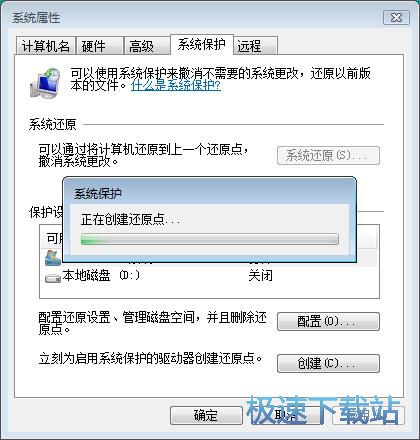
成功创建系统还原点。这时候系统保护会弹窗提示已成功创建还原点。点击关闭就可以完成系统还原点创建。

Windows7优化大师 1.81 官方版
- 软件性质:国产软件
- 授权方式:免费版
- 软件语言:简体中文
- 软件大小:5409 KB
- 下载次数:2845 次
- 更新时间:2019/3/30 13:16:57
- 运行平台:WinXP,Win7...
- 软件描述:软媒Windows7优化大师(Windows7 Master),简称Win7优化... [立即下载]
相关资讯
相关软件
- Win7双屏复制/双屏扩展设置教程
- windows7网卡自动关闭的解决方法
- win7系统怎么设置软件默认安装路径?
- 怎么设置电脑CPU频率?设置win7电脑CPU频率教...
- 怎么手动优化win7系统网络质量?win7网络优化...
- 怎么禁止win7系统来宾账号安装软件
- 怎么一键重启win7?win7添加一键重启快捷方式...
- win7系统电源按钮改成重新启动教程
- win7计算机网络位置盘符设置教程
- win7系统无法启动Security Center服务解决方...
- Win7删除远程桌面连接历史IP地址教程
- 怎么备份win7系统任务栏程序快捷方式?
- win7系统播放视频出现锯齿的解决方法
- 怎么清除win7右键发送到菜单无效项目?
- win7我的图片文件夹保存路径修改教程
- win7系统怎么设置新建文件默认名称?
- win7怎么快速批量重命名文件?
- win7系统查看电脑配置的两个方法
- Win7新建文本文档没有.txt怎么设置?
- win7系统预览文件内容教程











